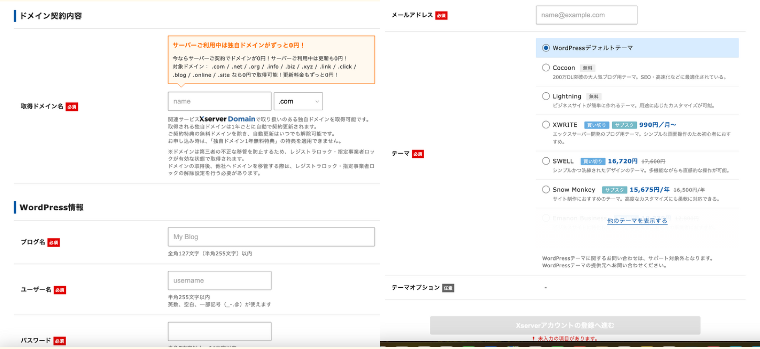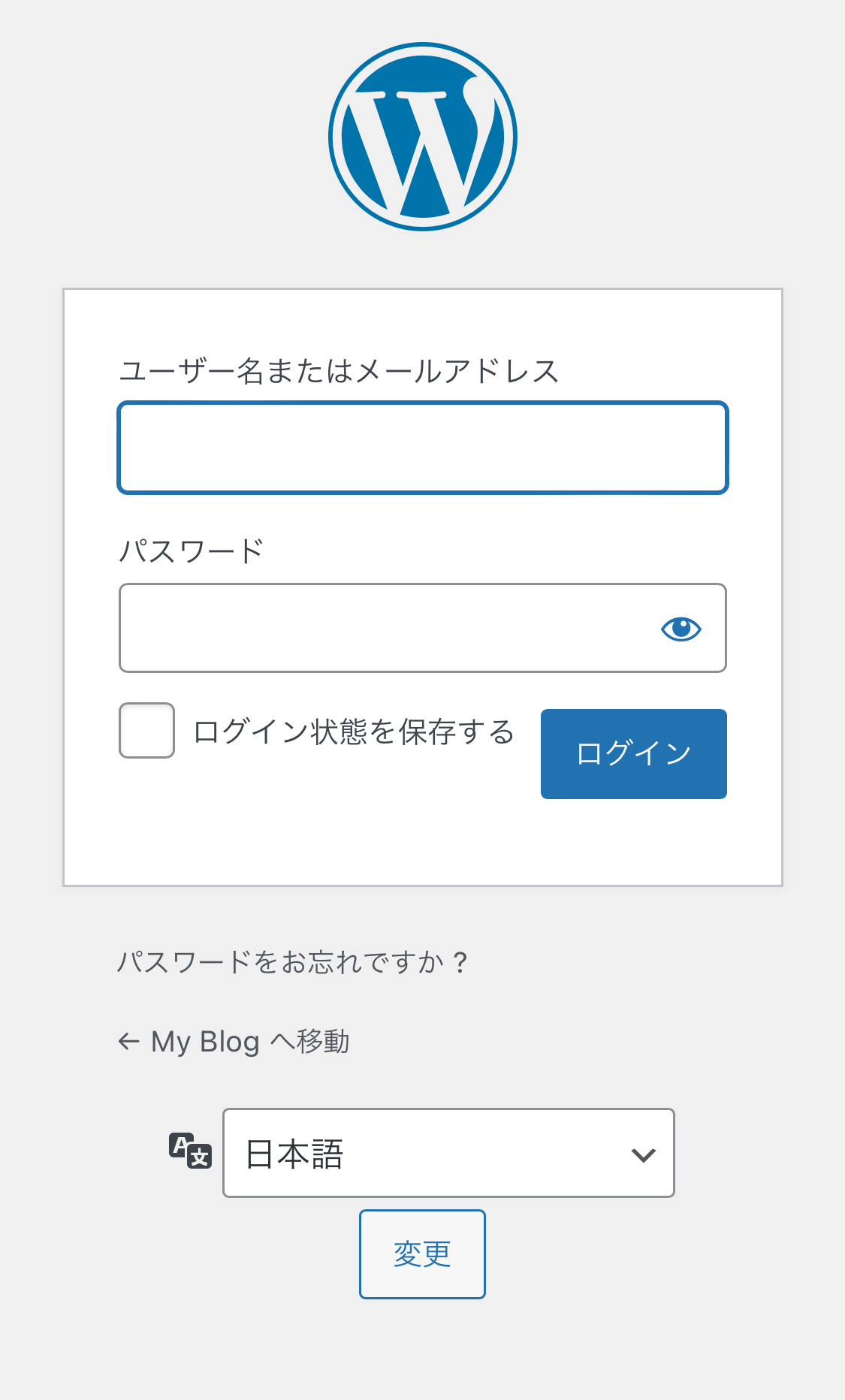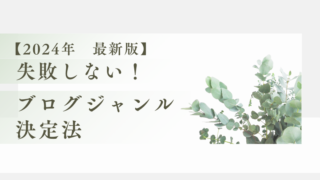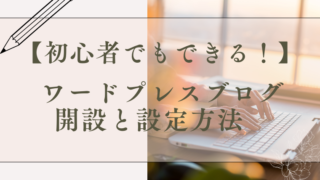ブログを始めるには、以下の3つが必要です。
ドメイン(ネット上の「住所」)
サーバー(ネット上の「家」)
テーマ(「家のインテリア」)
ドメイン
ドメインは、インターネット上でのあなたのブログの「住所」です。
例えば「example.com」などがそれにあたります。インターネット上に1つしか存在しません。
ドメインを持つことで、あなたのブログが独自のアドレスを持つことができ、ユーザーがアクセスしやすくなります。
サーバー
サーバーは、インターネット上の「家」に相当します。
あなたのブログのデータ(ドメイン)を保存し、ユーザーがアクセスしたときにそのデータを提供する役割を果たします。
サーバーは自社サーバーを作る方法や共有する方法もありますが、webさいとやLPなどを作成するくらいであれば、レンタルするのが最適です。
私はエックスサーバーというレンタルサーバーを使用していて、WordPressでブログを始めるならば、エックスサーバがおすすめです。
レンタルサーバー エックスサーバー
エックスサーバーがおすすめの理由
・WordPressクイックスタート機能
画面の指示に従いクリックしていくだけで、初心者でも “短時間” で “簡単” にWordPressブログを始められるようになっています
・国内シェアNO1
・通信高速、安定性が抜群
・サポート対応が早い
・高負荷のアクセスにも耐えられる
エックスサーバーは、初心者でも安心して利用できる高性能なサーバーで、信頼性が高く、スピードも速いので、ブログ運営がスムーズに行えます。
さらに、24時間365日のサポート体制が整っているので、困ったときにすぐに助けてもらえるのがありがたすぎます。
テーマ
テーマは、ブログの見た目を決める「インテリア」のようなものです。
さまざまなテーマがあるので好みで決めるといいと思います。
私は「JIN」というテーマを使っています。
JINは、初心者でもプロのようなブログデザインを実現できるテーマです。
シンプルで使いやすい管理画面と豊富なカスタマイズオプションが揃っており、自分だけのオリジナルデザインを簡単に作成できます。
また、SEO対策もしっかりしているので、検索エンジンでの上位表示を狙いやすくなります。
JINテーマのおすすめポイント
・ブログをやるのに最適:プログラミング言語が不要で操作もわかりやすい
・デザイン性:テンプレートが多く、プロ並みの美しいデザインが簡単に設定可能
・カスタマイズ性:初心者でも簡単にカスタマイズできる
・SEO対策:検索エンジンに強く、上位表示が狙いやすい
・モバイル対応:スマホやタブレットでも見やすい
ワードプレスの始め方 – 手順
ここからは、具体的な手順を説明します。ゼロからでも安心して始められるように、丁寧に解説しますね。
ステップ1:エックスサーバーを契約する
次に、ブログの「家」であるサーバーを準備します。
エックスサーバーの公式サイトにアクセスし、新規契約を選択
だいたいお試しをやってることが多いので、ありがたいですね!

サーバーIDはブログの名前になる部分です。
もとから入力されているものがあるので、特に変えなくていいと思います。
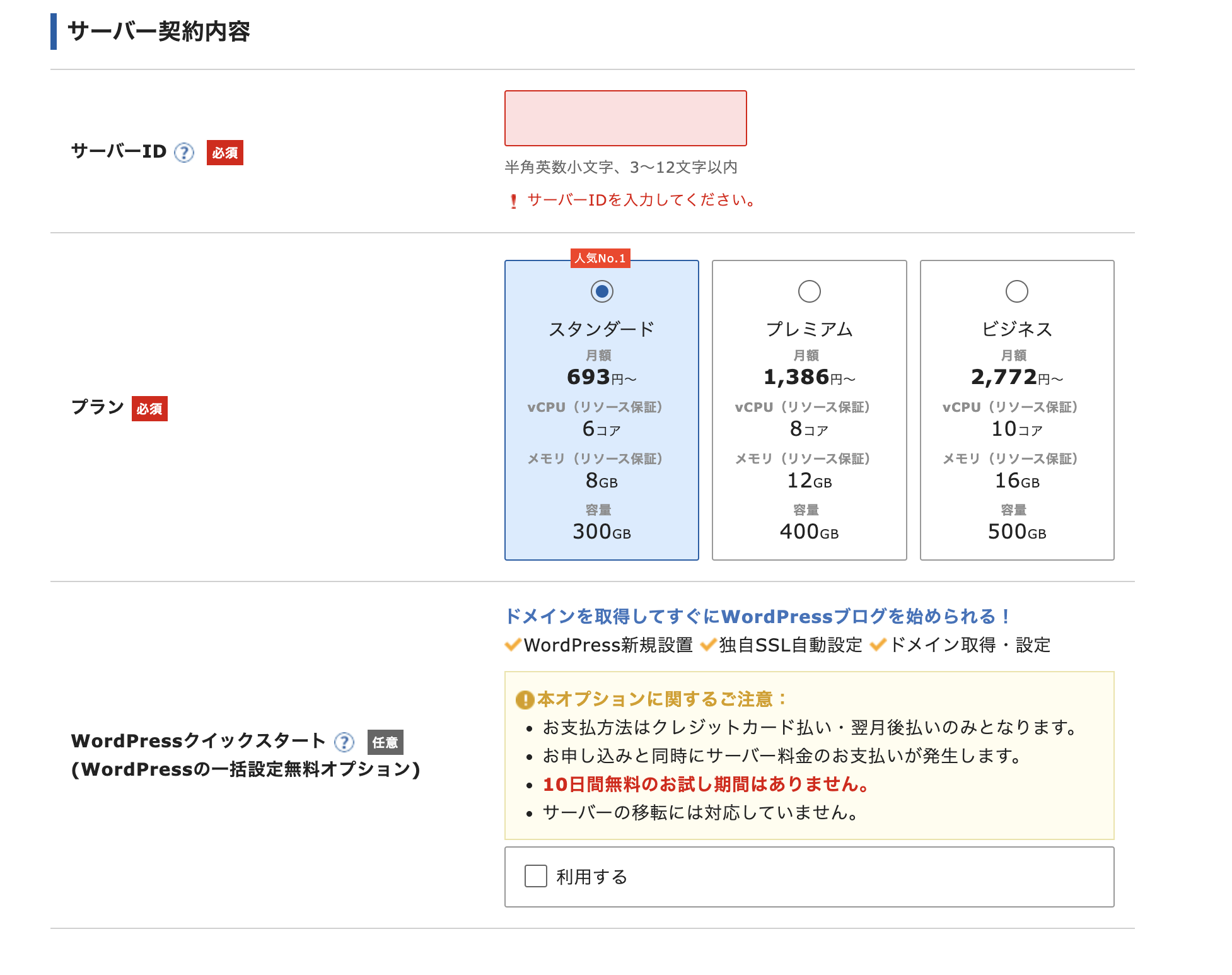 必要情報を入力して、プランを選びます。
必要情報を入力して、プランを選びます。
(スタンダードプランでとりあえず問題ないと思います)
ここで【WordPressクイックスタート】を利用するにチェックをいれることで、簡単に始めることができます。
(サーバーとドメイン・ワードプレスの紐付けはやっかいなので、これにチェックをいれるとかなり便利です)
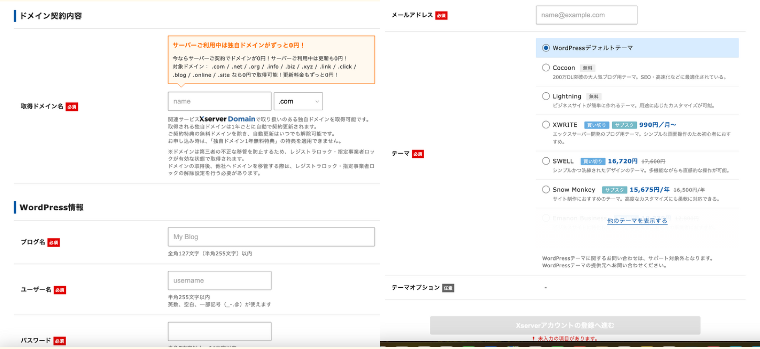
任意で好きなものに出来ます。世界で1つだけなので、もし同じものが存在すると登録できないです。
URL:https://www.domein.com/
←下線部分がドメインになるので、これから始めるサイトのに関連のある名前をつけるとユーザーにわかりやすいです。
後からも変えることができます。ブログの方向性が決まっている場合はブログ名・ユーザー名も決めて入力しましょう。
*パスワードはあとで必要なのでおぼえておいてください
ワードプレスのテーマとは、ブログやウェブサイトのデザインやレイアウトを決定するテンプレートのことです。
テーマを使うと、サイトの見た目や使い勝手を簡単に変更できます。無料テーマや有料テーマがあり種類は多くあるため、テーマを選ぶときは、自分のサイトの目的に合ったデザインを選ぶことが大切です。
デフォルトテーマ
・ワードプレスをインストールすると自動的にインストールされる
・シンプルで直感的なデザインのものが多い
・公式テーマなので、定期的なアップデートとサポートが提供される
それ以外のテーマ: 多様なデザインと機能があり、カスタマイズの自由度が高いく、特定の用途に特化したものや、SEO対策が施されたテーマもあります。
アドレス・パスワード・登録区分(個人・法人)などを入力します。
進んでいくと、確認コード入力の欄が出てくるので、
先ほど登録したアドレス届くメールを確認して、入力
⇩
全体の入力を確認し、SNS・電話認証へ進むをクリック
⇩
自分の番号に間違いがないか確認して、認証コードを取得するをクリック
⇩
SMSに届いた認証コードを入力認証して申し込みを完了するをクリック
メールに登録情報やログイン情報が届いているのでCHECK!
サイトのURLや管理画面URLなどの情報が載っているので、このメールは消えないように保存しておきましょう!
作成されたばかりだと、まだログインできないで、1時間ほどかかるようです。
時間をおいて管理画面URLをクリックするとこの画面になるので、先ほど登録したユーザー名/メールアドレスとパスワードを入力するとログインできます。
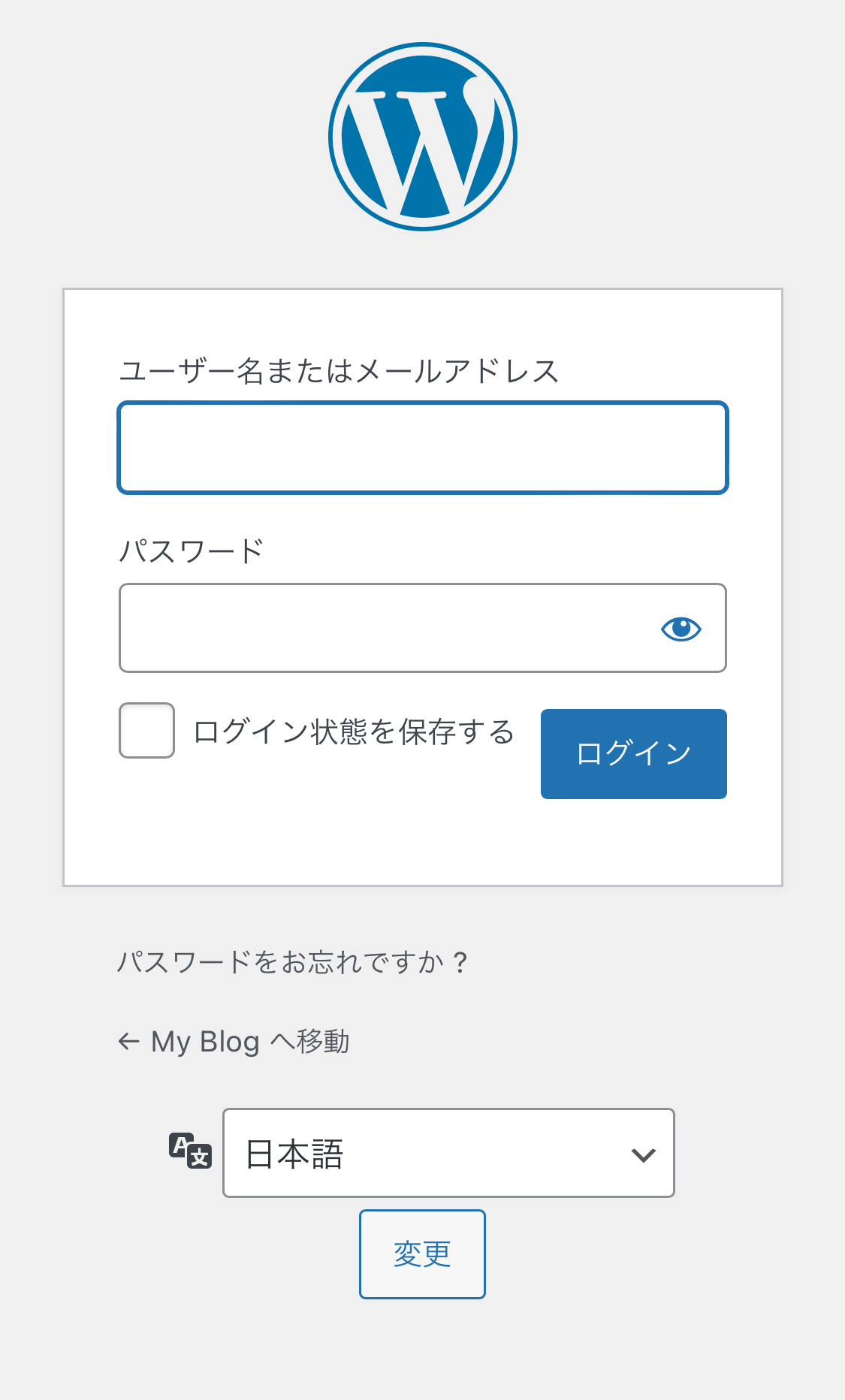
ステップ3:JINテーマをインストールする
ワードプレスがインストールできたら、テーマを設定しましょう。
ワードプレスの管理画面にログイン。
「外観」→「テーマ」→「新規追加」をクリック。
「JIN」を検索してインストールし、有効化します。【スクショ】
ステップ4:初期設定を行う
最後に、ブログの基本設定を行います。
ワードプレスの管理画面にログイン
「設定」→「一般設定」でサイトのタイトルやキャッチフレーズを入力します。【スクショ】
「設定」→「パーマリンク設定」でURL構造をカスタマイズします。おすすめは「投稿名」です。【スクショ】
プラグインのインストールやウィジェットの設定を行って、ブログのカスタマイズを進めます。【スクショ】
初期設定が完了したら、あとは記事を書いて公開するだけです!
まずはどんどん書いて見ましょう!
以上で、ワードプレスを使ったブログの始め方の説明は完了です。
最初は少し大変かもしれませんが、手順に沿って進めれば必ずブログを立ち上げることができます。
ブログを始めることで、自分の好きなことを発信できるだけでなく、副収入を得るチャンスも広がります。
この記事を参考に、あなたも素敵なブログを立ち上げて、新しい一歩を踏み出してみましょう!


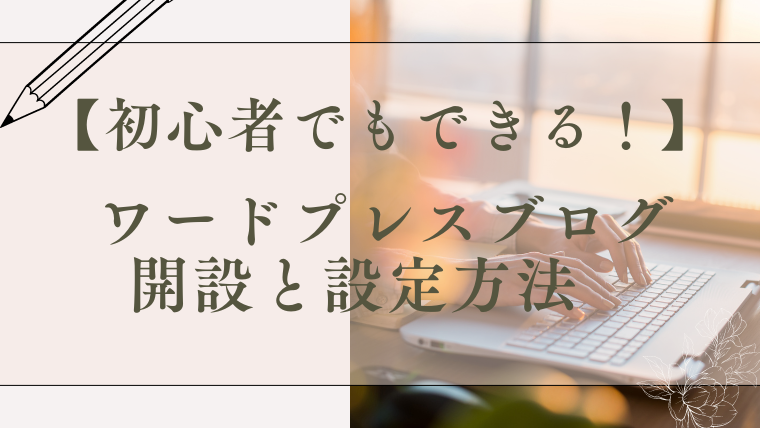

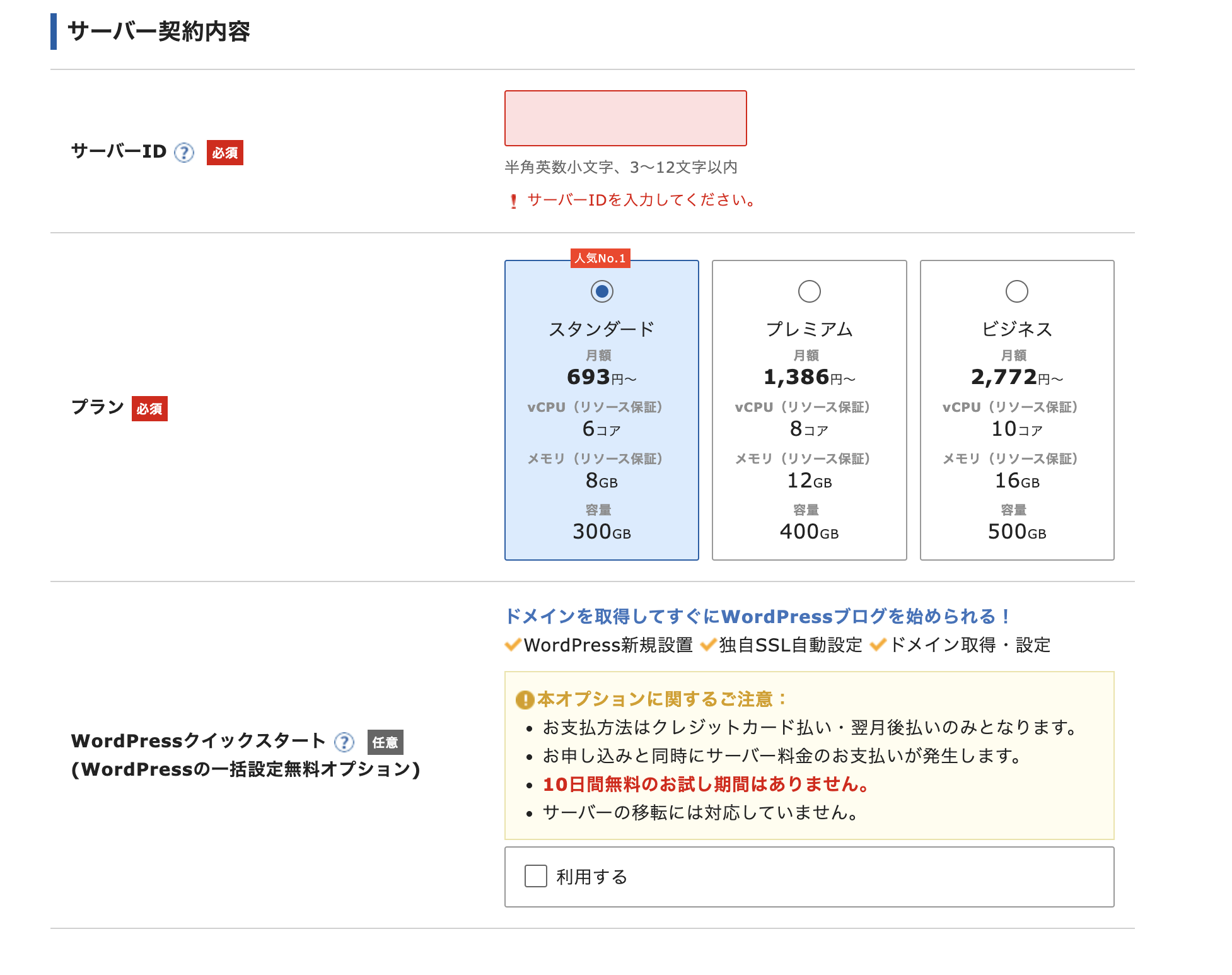 必要情報を入力して、プランを選びます。
必要情報を入力して、プランを選びます。